Cómo configurar la autenticación facial de Windows Hello en Windows 10
Windows Hello de Microsoft ofrece varios métodos de autenticación para que puedas iniciar sesión en Windows 10 sin usar una contraseña convencional. Puedes utilizar un PIN, una llave de seguridad física, tu huella digital o el reconocimiento facial. La opción de reconocimiento facial puede ser muy conveniente, ya que solo necesitas mirar la cámara de tu computadora para autenticarte. Sin embargo, solo ciertas cámaras admiten el reconocimiento facial de Windows Hello, y debes configurar la función para que escanee y reconozca tu rostro.

Ampliando el uso del reconocimiento facial
Por otro lado, si logras configurar el reconocimiento facial, podrás utilizarlo para mucho más que solo iniciar sesión en Windows 10. Cada vez más sitios web están comenzando a admitir la autenticación de Windows Hello, incluida tu página de cuenta de Microsoft. Además, algunas aplicaciones de Windows 10 también admiten esta tecnología, como OneDrive y Dropbox. Aunque el soporte aún es limitado en este momento, esperemos que más sitios web y aplicaciones se sumen en el futuro.
Requisitos y opciones de cámaras compatibles
El requisito principal es que la cámara de tu PC admita el reconocimiento facial de Windows Hello, como aquellas equipadas con la tecnología Intel RealSense 3D. La cámara necesita poder escanear tu rostro midiendo su profundidad y siguiendo su ubicación y posición. Si aún no tienes una cámara compatible, tienes dos opciones:
- Puedes comprar una cámara web compatible para tu monitor de escritorio.
- Puedes comprar una laptop o computadora todo en uno con el tipo de cámara integrada adecuada.
Intel ofrece una página de descripción general de RealSense y otra página más general sobre la tecnología, ambas pueden guiarte hacia diferentes cámaras 3D de RealSense. Sin embargo, también puedes encontrar cámaras compatibles con Windows Hello de otros fabricantes como Logitech. Para laptops y otros equipos con cámaras integradas compatibles con Windows Hello, la página "Computadoras con Windows 10" de Microsoft ofrece una lista de PCs compatibles.
Comprobar la compatibilidad de tu cámara
El mejor lugar para verificar si tu cámara actual es compatible es el mismo lugar donde vas para configurar el reconocimiento facial. En Windows 10, abre Configuración y haz clic en la categoría Cuentas. En la página de Cuentas, haz clic en la configuración para Opciones de inicio de sesión. Busca la opción para Windows Hello Rostro. Si tu cámara no cumple con los requisitos, aparecerá un mensaje que dice: "Esta opción no está disponible actualmente". Si tu cámara es compatible, el mensaje dirá: "Iniciar sesión con la cámara". En ese caso, haz clic en el mensaje y luego en el botón Configurar (Figura A).
Figura A
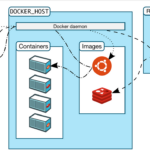 Cómo asegurar el almacenamiento de credenciales en Docker
Cómo asegurar el almacenamiento de credenciales en DockerConfiguración de la autenticación facial
En la primera ventana de Windows Hello, haz clic en el botón "Empezar". Ingresa tu PIN, que es necesario antes de poder configurar cualquier otro tipo de autenticación de Windows Hello. Mira a tu cámara y mantén tu rostro quieto mientras se escanea (Figura B).
Figura B
Si el escaneo se completa correctamente, la siguiente pantalla te indicará que todo está listo y que podrás usar tu rostro la próxima vez que quieras desbloquear tu dispositivo. Haz clic en el botón Cerrar (Figura C).
Figura C
Mejorar el reconocimiento facial
Si el reconocimiento facial no funciona o si tu apariencia facial cambia de alguna manera (gafas, barba, etc.), vuelve a la opción Windows Hello Rostro en Configuración. Selecciona la opción y luego haz clic en el botón Mejorar reconocimiento (Figura D). Haz clic en el botón Empezar, ingresa tu PIN, permite que la cámara escanee tu rostro y eso debería solucionar el problema.
Figura D
 La gestión inteligente de brechas de datos en las organizaciones
La gestión inteligente de brechas de datos en las organizacionesEn Newsmatic nos especializamos en tecnología de vanguardia, contamos con los artículos mas novedosos sobre Seguridad, allí encontraras muchos artículos similares a Cómo configurar la autenticación facial de Windows Hello en Windows 10 , tenemos lo ultimo en tecnología 2023.

Artículos Relacionados